स्क्रीनशेयर ऑडियो को काम नहीं करना छोड़ें
समस्या निवारण गाइड / / August 05, 2021
कलह जब यह लोगों के समूह का प्रबंधन करने या घर से काम करने की बात आती है, तो यह सबसे अधिक इस्तेमाल किया जाने वाला ऐप है। इसकी अनूठी विशेषताओं में से एक स्क्रीन साझाकरण है, जहां आप अपने दोस्तों के साथ अपनी स्क्रीन साझा कर सकते हैं। हालाँकि, कुछ उपयोगकर्ताओं ने बताया है कि स्क्रीनशेयर ऑडियो काम नहीं कर रहा है। डिस्कॉर्ड स्क्रीनशेयर ऑडियो के काम न करने के पीछे कई कारण हैं, और इस मुद्दे को ठीक करने के लिए बहुत सारे तरीके भी हैं। आज इस पोस्ट में, हम आपकी मदद करेंगे समस्या निवारण यह त्रुटि इसलिए है कि आप डिस्कॉर्ड स्क्रीन शेयर सेवाओं का आनंद ले सकते हैं क्योंकि वे होने का इरादा रखते हैं।
स्क्रीन शेयर से कोई आवाज़ नहीं! से discordapp
स्क्रीन शेयर ऑडियो काम नहीं कर रहा है? से discordapp
डिस्कॉइड का उपयोग दुनिया भर में कई उद्देश्यों के लिए किया जाता है। खेल समुदाय से और काम के उद्देश्यों के लिए। इन सभी को ठीक से काम करने के लिए, डिस्कोर्ड सुविधाओं को सही ढंग से चलाने के लिए यह बहुत महत्वपूर्ण है। यदि कुछ डिस्कार्ड सुविधाओं को नहीं चलाया जाता है - उदाहरण के लिए, डिस्कार्ड स्क्रीनशेयर ऑडियो काम की समस्या नहीं है, तो यह आपके वर्कफ़्लो में अनावश्यक बाधा पैदा करता है। इसलिए यदि आप अपने डिसॉर्डर पर इस तरह के मुद्दों का सामना कर रहे हैं, तो आप अकेले नहीं हैं। हम आपको समस्या को जल्द से जल्द हल करने और ठीक करने में मदद करेंगे।
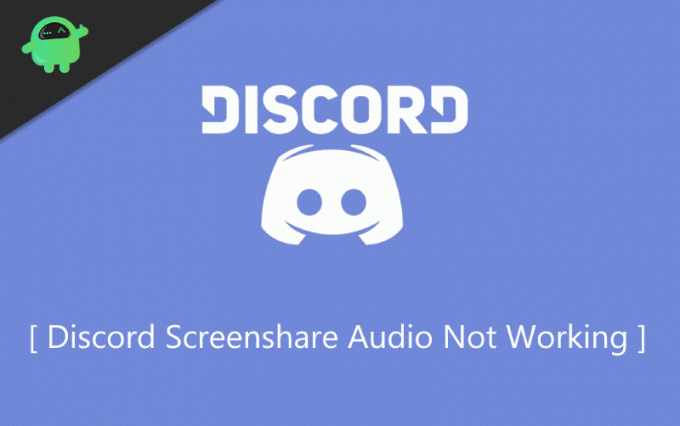
विषय - सूची
- 1 डिसॉर्ड स्क्रीनशेयर फीचर क्या है
-
2 कैसे काम नहीं करने के लिए स्क्रीनशेयर ऑडियो को ठीक करें
- 2.1 विधि 1: अपने कंप्यूटर को पुनरारंभ करें और डिस्क्लेमर ऐप को अपडेट करें।
- 2.2 विधि 2: प्रशासनिक पहुँच देना
- 2.3 विधि 3: पूर्ण विंडो स्क्रीन से बचें।
- 2.4 विधि 4: डिस्क गतिविधि को जोड़ना
- 2.5 शेयर शेयर
- 2.6 विधि 5: ऑडियो ड्राइवर्स को अपडेट करना
- 2.7 विधि 6: डिस्क पर अपनी ध्वनि सेटिंग रीसेट करें
- 3 निष्कर्ष
डिसॉर्ड स्क्रीनशेयर फीचर क्या है
यदि आप Discord से परिचित हैं, तो निश्चित रूप से आप ScreenShare सुविधा से अवगत हैं। स्क्रीन साझा करने की सुविधा उन लोगों के बीच चैट करने के लिए उपयोग किया जाता है जो आपकी स्क्रीन को देख सकते हैं और बातचीत कर सकते हैं। स्क्रीन-साझाकरण सुविधा का उपयोग करते हुए आप वीडियो कॉल भी कर सकते हैं। यह डिस्कार्ड की महान लेकिन फीचर में है।
हालाँकि, यह स्क्रीन साझा करने की विशेषता है, लेकिन इसके कुछ प्रमुख मुद्दे हैं, कभी-कभी कोई आवाज़ नहीं होती है। नीचे दी गई सूची में स्क्रीन-साझा करते समय इस ऑडियो मुद्दे के कुछ कारणों का उल्लेख किया गया है।
- ऑडियो फीचर समस्या और दोषपूर्ण ऑडियो ड्राइवर।
- प्रशासनिक पहुँच।
- अनुचित या नाव लोड अनुप्रयोगों।
- आवाज ट्रांसफर करने का कोई रास्ता नहीं।
- असंगतता को स्ट्रीम करें
- एंटीवायरस या विंडोज डिफेंडर समस्याएं।
कैसे काम नहीं करने के लिए स्क्रीनशेयर ऑडियो को ठीक करें
यदि आप डिस्क में ऑडियो समस्या कर रहे हैं, तो आप इसे यहाँ नीचे ठीक करना चाहते हैं; ऐसी कुछ विधियाँ बताई गई हैं, जिनमें आप अपने ऑडियो को डिस्कॉर्ड की समस्या में काम नहीं करने के लिए ठीक करने का प्रयास कर सकते हैं।
विधि 1: अपने कंप्यूटर को पुनरारंभ करें और डिस्क्लेमर ऐप को अपडेट करें।
यदि आप देखते हैं कि आपका ऑडियो डिस्कॉर्ड में काम नहीं कर रहा है, तो सबसे पहले आप जो काम कर सकते हैं, वह है Discord ऐप और पुनर्प्रारंभ करें आपका डिवाइस। डिवाइस को पुनरारंभ करने के बाद शायद आप ठीक हो जाएं। हालाँकि, आप यह सुनिश्चित करने के लिए ऐप को अपडेट कर सकते हैं कि समस्या ठीक हो गई है। डिस्क को अपडेट करने का तरीका जानने के लिए नीचे दिए गए निर्देशों को पढ़ें।
चरण 1) दबाएं जीत + आर कुंजी अपने कीबोर्ड पर और खोलें संवाद बॉक्स चलाएँ।
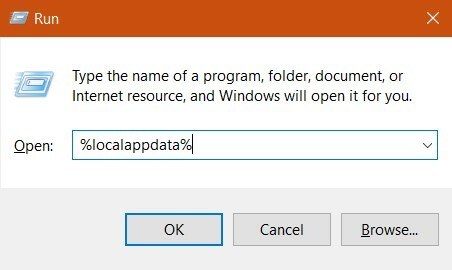
चरण 2) प्रकार % LOCALAPPDATA% रन संवाद बॉक्स में और एंटर दबाएं।
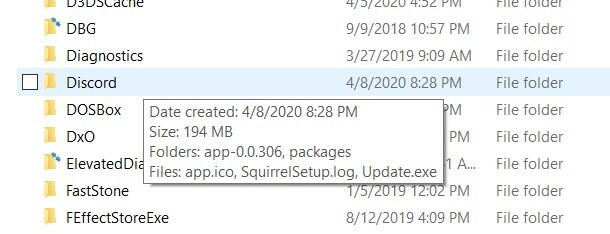
चरण 3) डिस्क फ़ोल्डर में नेविगेट करें, इसे खोलें, और डबल-क्लिक करें Update.exe।

अब, अद्यतन प्रक्रिया के पूरा होने तक प्रतीक्षा करें, और फिर आप डिस्कॉर्ड एप्लिकेशन चला सकते हैं।
विधि 2: प्रशासनिक पहुँच देना
कभी-कभी आपके द्वारा सेव की गई ऑडियो सेटिंग वास्तव में सेटिंग्स मेनू में सहेजी नहीं जाती है। ऐसा इसलिए है क्योंकि आपको काम करने की समस्या को दूर नहीं करने वाले डिस्कार्ड स्क्रीनशेयर ऑडियो को ठीक करने के लिए ऐसी सेटिंग्स और कॉन्फ़िगरेशन को बदलने के लिए प्रशासनिक अधिकार की आवश्यकता है। तो आपको बस इतना करना होगा कि डिस्कार्ड ऐप को प्रशासनिक रूप से खोलें और उसके अनुसार सेटिंग्स बदलें।
चरण 1) लॉन्च करें फ़ाइल एक्सप्लोरर विंडो और डिस्कॉर्ड के इंस्टॉलेशन स्थान पर नेविगेट करें।

चरण 2) ढूंढें Discord.exe, उस पर राइट-क्लिक करें, और ए के रूप में चलाएं व्यवस्थापक।
चरण 3) संबंधित सेटिंग्स बदलें और दबाएं ठीक बटन परिवर्तनों को बचाने के लिए, और शायद आपकी समस्या हल हो गई है।
विधि 3: पूर्ण विंडो स्क्रीन से बचें
फुलस्क्रीन में डिस्कोर्ड और वीडियो गेम का उपयोग करने से डिस्कोर्ड की अनुमति के साथ संघर्ष होता है। यदि आप डिसॉर्डर का उपयोग कर रहे हैं तो कम से कम गेम खेलें और खेलें। इससे समस्या का समाधान होना चाहिए।
विधि 4: डिस्क गतिविधि को जोड़ना
अप्रियता का पता लगा सकते हैं कि आप वर्तमान में कौन सी गतिविधि कर रहे हैं और उस पर कार्य कर सकते हैं।
चरण 1) Discord ऐप लॉन्च करें और जाएं समायोजन।

चरण 2) पर क्लिक करें खेल गतिविधि टैब और अपनी वर्तमान गतिविधि जोड़ें जो आप कर रहे होंगे।
ध्यान दें: एकमात्र ब्राउज़र जो स्क्रीन-साझाकरण करते समय डिस्क पर काम करता है, Google Chrome है। यदि आप फ़ायरफ़ॉक्स या किसी अन्य ब्राउज़र की कोशिश करते हैं, तो यह काम नहीं करेगा। इसके अलावा, मेरे पास कोई गेम नहीं है, इसलिए यह यहां दिखाई नहीं देता है। गेम जोड़ने के बाद, ओवरले टैब दिखाई देगा।
चरण 3) सुनिश्चित करें कि आप के पास टॉगल बटन चालू करें ओवरले टैब।
शेयर शेयर
खैर, यह समाधान पागल लग सकता है, लेकिन यह काम करता है। Discord में थोड़ा बग है, जो इस ट्रिक को काम करता है! तो आपको बस इतना करना है कि गेम एक्टिविटी सेटिंग में जाकर Add it बटन पर क्लिक करें। एक नई शेयर विंडो पॉपअप होगी, सूची में एक जोड़ें, और "इसे जोड़ें" बटन पर क्लिक करें। और वोइला! ध्वनि मुद्दा अब तक चला जाना चाहिए!
विधि 5: ऑडियो ड्राइवर्स को अपडेट करना
शायद यही कारण है कि डिस्कार्ड स्क्रीनशेयर ऑडियो काम नहीं कर रहा है क्योंकि दोषपूर्ण या पुराने ऑडियो ड्राइवरों की वजह से है। तो सुनिश्चित करें कि आपके पास अपने पीसी पर ऑडियो ड्राइवरों का नवीनतम संस्करण स्थापित है।
चरण 1) को खोलो डायलॉग बॉक्स चलाएं और devmgmt.msc टाइप करें, Enter दबाएं और ऑडियो कॉन्फ़िगरेशन विंडो खोलें।

चरण 2) पर राइट क्लिक करें ऑडियो इनपुट और आउटपुट विकल्प, और ओ पर क्लिक करें अपडेट करें बटन। विंडोज वेब से आपके ड्राइव को स्वचालित रूप से अपडेट करेगा।
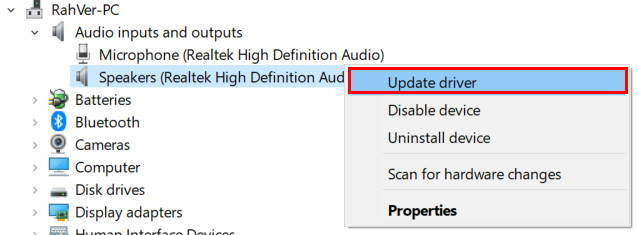
चरण 3) पुनर्प्रारंभ करें आपका कंप्यूटर।
विधि 6: डिस्क पर अपनी ध्वनि सेटिंग रीसेट करें
कुछ समय होते हैं जब हम सेटिंग्स के साथ गड़बड़ करने की कोशिश करते हैं, और अंत में, कुछ विशेषताएं काम करती हैं जैसा कि इरादा है। डिस्क्लेमर स्क्रीनशेयर ऑडियो काम नहीं कर रहा है, यह भी ऑडियो सेटिंग्स के मिसमैचिंग के कारण ऐसा मुद्दा है। इसलिए ऑडियो सेटिंग्स को डिफ़ॉल्ट रूप से रीसेट करना आपके लिए समस्या को ठीक कर सकता है।
चरण 1) Discord ऐप चलाएं और पर क्लिक करें समायोजन तल पर आइकन।
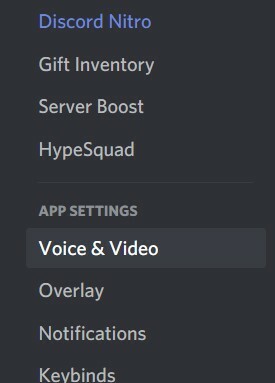
चरण 2) विकल्प के लिए देखें ‘आवाज और वीडियो ' उस पर क्लिक करें और चुनें वॉयस सेटिंग्स को रीसेट करें दोषपूर्ण सेटिंग्स को रीसेट करने के लिए जो आपके पास है।

चरण 3) पर क्लिक करें ठीक है बटन सेटिंग्स की पुष्टि करने के लिए, और यह निश्चित रूप से आपके ऑडियो समस्या को ठीक करेगा।
निष्कर्ष
डिस्कॉर्ड एक बेहतरीन सॉफ्टवेयर है जो शांत और उपयोगी सुविधाओं के ढेर के साथ आता है। इन विशेषताओं में से कुछ में जैसे - डिस्कसार्ड स्क्रीनशेयर ऑडियो काम नहीं कर रहा है ऊपर से समस्या इस मुद्दे को ठीक करने के लिए कुछ तरीके हैं। यदि उपरोक्त तरीकों में से किसी में भी आपकी कठिनाई महसूस हो रही है, तो नीचे टिप्पणी करें। हमारी तकनीकी टीम आपकी सहायता करने के लिए आएगी।
संपादकों की पसंद:
- डिसॉर्ड [अक्षम करने की विधि] में इन-गेम ओवरले बंद करें
- TTS ‘टेक्स्ट-टू-स्पीच 'विंडोज 10 पर काम नहीं कर रहा: कैसे ठीक करें?
- विंडोज पर खुला नहीं है: कैसे ठीक करें?
- विंडोज पर गेम एरर में काम करने वाले डिसॉर्डर स्टॉप्स को कैसे ठीक करें
- कॉल ऑफ़ ड्यूटी वॉरज़ोन खेलते समय काम न करें: ठीक करें?
राहुल टेक और क्रिप्टोकरेंसी विषयों के क्षेत्र में बड़े पैमाने पर रुचि रखने वाला कंप्यूटर साइंस का छात्र है। वह अपना ज्यादातर समय या तो संगीत लिखने या सुनने या अन-देखी जगहों की यात्रा में बिताता है। उनका मानना है कि चॉकलेट उनकी सभी समस्याओं का समाधान है। जीवन होता है, और कॉफी मदद करती है।

![डाउनलोड MIUI 11.0.2.0 रेडमी नोट 9S के लिए रूस स्थिर ROM [V11.0.2.0.QJWRUXM]](/f/731092d169dde76a927ca618b6f8e237.jpg?width=288&height=384)

